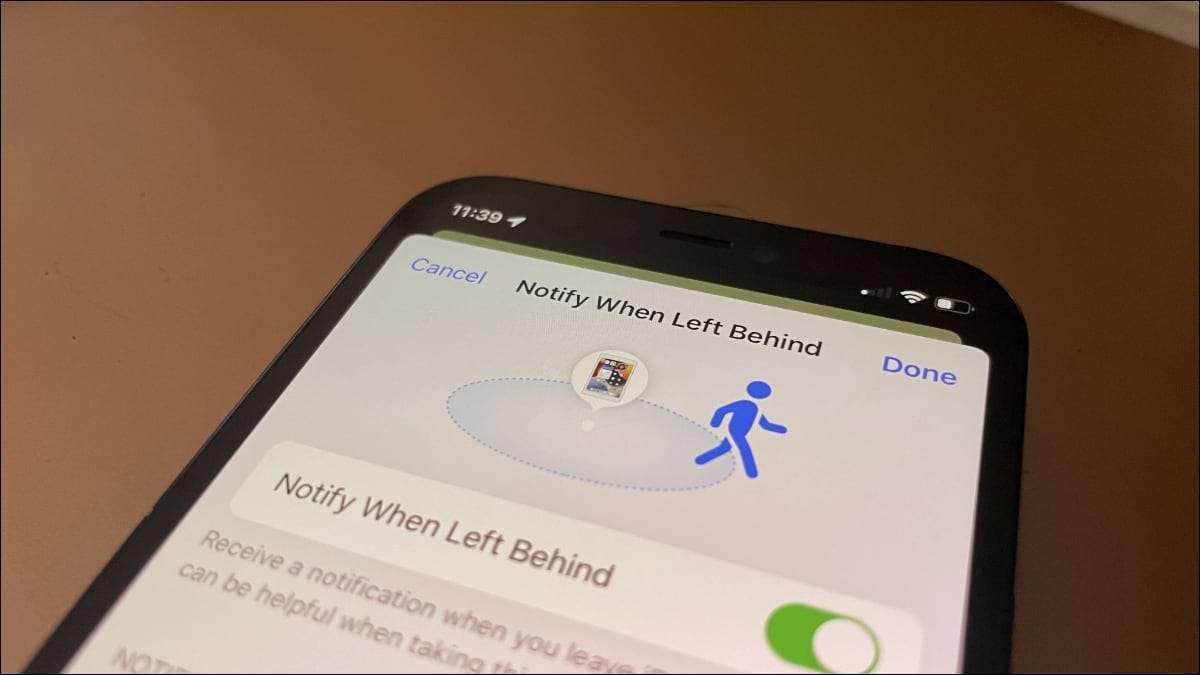
Apples "Finn min" -funksjon har gjort å finne din iPhone en enkel prosess. Nå takket være separasjonsvarsler, introdusert sammen med Andre nye funksjoner i iOS 15 , Du kan aldri forlate iPad eller andre verdsatte eiendeler igjen. [1. 3]
Hva er separasjonsvarsler?
Separasjonsvarsler er akkurat det de høres ut som. Når du har aktivert varslene for en enhet, vil din iPhone gi deg beskjed hvis du forlater det bak. På denne måten trenger du ikke å bekymre deg for å komme hjem fra jobb bare for å innse at du forlot iPad på kontoret. [1. 3]
Separasjonsvarsler er heller ikke bare for dine Apple-enheter. Takket være Apples AirTags, kan du bruke denne praktiske nye funksjonen for å sikre at du ikke mister noen av dine verdifulle eiendeler. [1. 3]
Det er fornuftig at du vil finne separasjonsvarsler bakt inn i Finn min app, da disse varslene er en forlengelse av den appens funksjonalitet. Mens det ikke gjør det Bruk Apples Finn mitt nettverk , det har fortsatt målet om å hindre deg i å miste enheten. [1. 3]
Du kan bruke separasjonsvarsler med iPhone, iPad og iPod touch som kjører iOS eller iPados 15 eller nyere. Du kan også bruke dem med Airtags. , så vel som begge AirPods Pro. og Airpods Max. . Dessverre støtter de opprinnelige Apple AirPods ikke denne funksjonen. [1. 3]
Fra september 2021 kan du ikke få separasjonsvarsler på Apple Watch. [1. 3]
Slik bruker du separasjonsvarsler på iPhone
Heldigvis trenger du ikke å legge til iPad eller iPod touch manuelt til Finn min app for å bruke dem med separasjonsvarsler. Så lenge du er logget på dem med den samme iCloud-kontoen du bruker på telefonen, bør du se dem automatisk. [1. 3]
Trinnene ligner også med Apple AirTags, forutsatt at du allerede har satt dem opp. Hvis du ikke har det, ta en titt på vår Guide til å sette opp og parre airtags med iPhone. Når disse er konfigurert med iCloud-kontoen din, kan du bruke dem med separasjonsvarsler etter trinnene nedenfor. [1. 3]
Åpne Finn min app, velg deretter Enheter nederst på skjermen hvis du aktiverer varsler for en iPad eller iPod touch. Hvis du kobler til en airtag, velger du elementer nederst på skjermen i stedet. [1. 3]
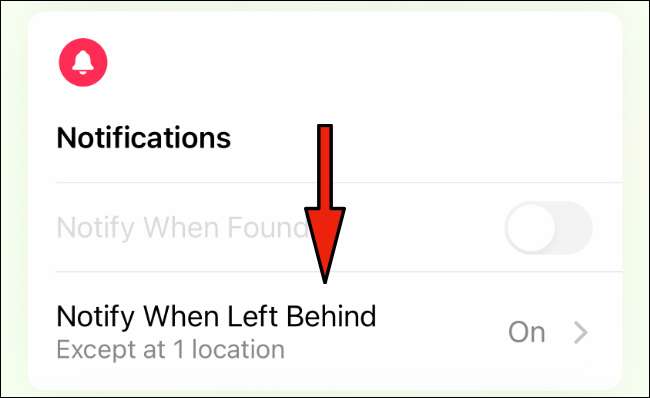 [1. 3]
[1. 3]
Velg nå enheten du vil aktivere separasjonsvarsler for. Rull ned til varsler og trykk på Notify når du er igjen. Nå aktiver glidebryteren for å varsle når du er igjen. [1. 3]
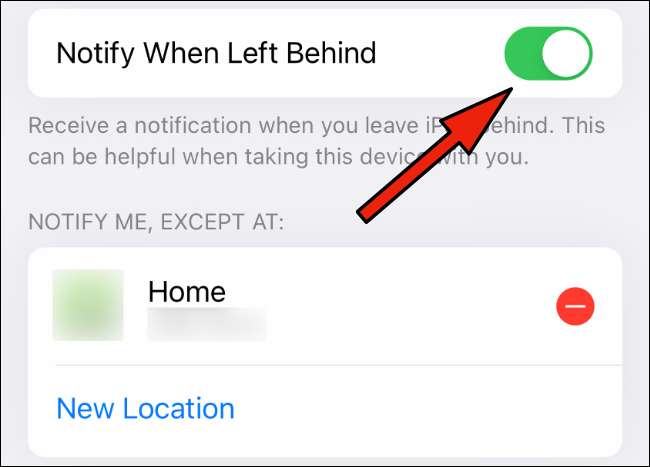 [1. 3]
[1. 3]
Du vil legge merke til at under dette, vil du se "Informer meg, unntatt på" og et sted vil bli lagt til som standard hvis du ha et hjemsted satt opp i iCloud . Dette er ikke den eneste måten du kan tilpasse når og hvor du mottar separasjonsvarsler. [1. 3]
Slik legger du til Trusted steder til separasjonsvarsler
Mens separasjonsvarsler automatisk vil utelukke hjemstedet ditt (forutsatt at det er satt) når du lager dem, er dette ikke det eneste stedet du kanskje ikke vil ha varsler. Hvis du for eksempel, hvis du regelmessig tar med iPad til arbeidsplassen, trenger du sannsynligvis ikke å bli påminnet hver gang du forlater den på skrivebordet ditt. [1. 3]
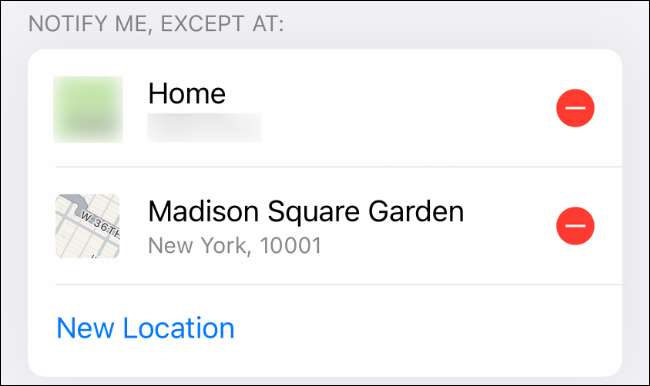 [1. 3]
[1. 3]
Heldigvis kan du tilpasse disse pålitelige stedene, som Apple kaller dem. Du kan legge til så mange av disse stedene som du trenger også, så du er ikke begrenset til en enkelt pålitelig beliggenhet. [1. 3]
I "Varsle når som er igjen" Innstillinger for et gitt element eller en enhet i Finn min app, bla du ned til du ser Meld meg, unntatt på og trykk på "Nytt sted." Skriv inn adressen for den nye pålitelige beliggenheten du vil legge til. [1. 3]
Du vil bli presentert med to alternativer. Velg "For alle elementer og enheter" for å angi dette stedet for alle dine Apple-enheter og AirTags, eller "For denne enheten" for bare enheten du ser på. [1. 3]
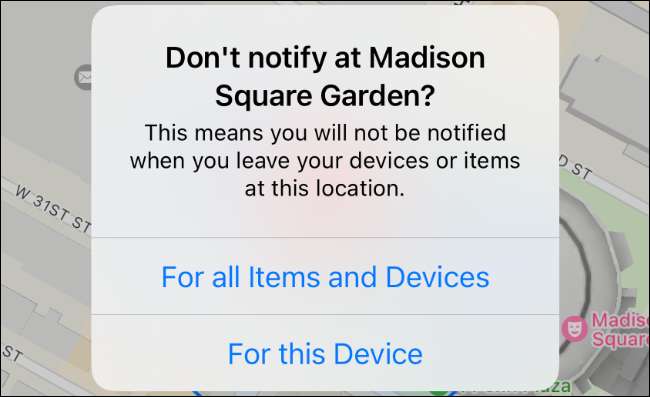 [1. 3]
[1. 3]
Hvis du ikke lenger bruker en gitt pålitelig beliggenhet, kan du fjerne den fra listen ved å trykke på den røde minuspilen på høyre side av stedet i Finn min. [1. 3]
Men hva om du mister iPhone?
Fra og med september 2021 spiller separasjonsvarsler bare fra iPhone. Dette burde ikke være mye av et problem for mange mennesker, som vi har lært å holde telefonene våre med oss. Når det er sagt, vil separasjonsvarsler ikke gjøre mye bra hvis du mister iPhone. [1. 3]
Hvis du har kommet til denne artikkelen på jakt etter hjelp etter å ha mistet iPhone, ikke bekymre deg. Bare ta en titt på vår Guide for å finne en tapt iPhone For instruksjoner om hvordan du sporer din rogue-telefon ned. [1. 3]







